İnternet üzerinden pek çok kişiyi konuşturan Viber uygulaması, ilk olarak iOS üzerinden iPhone kullanıcılarının kullanımına sunulmuştu. Örneğin yurtdışına bir arkadaşınız gittiğinde, sizinle pahalı olan operatör üzerinden konuşmak yerine; WiFi ile bağlandığı internet üzerinden Viber ile sizinle konuşabiliyor.
Bu mükemmel kolaylık daha sonra Android ekosistemine geldi ve iOS ile Android kullanıcıları konuşmaya başladılar. Tıpkı WhatsApp gibi yayılan Viber, uygulamalarını pek çok ekosisteme de geliştirmiş durumda.
Bilgisayar için Windows ve Mac OS X platformlarına uygulama hazırlayan Viber, mobil platformda da iOS, Android, Windows Phone, BlackBerry, Nokia ve Bada platformlarına destek sunuyor.
O zaman Mac OS X için Viber uygulamasını indirelim ve kuruluma başlayalım. Sonrasında da uygulamayı kullanalım.
Mac OS X 10.7 ve üzeri için desteklenen Viber uygulamasını buradan indirebilirsiniz.
#video_2657#
Kuruluma başlıyoruz…
İlk olarak uygulamayı bilgisayarımızdan başlatıyoruz. Viber kullanan bir akıllı telefonunuz var mı diye soru karşımıza çıkıyor. Biz de var diyeceğiz.
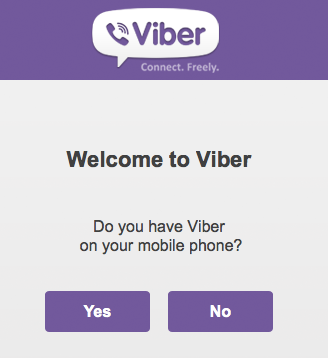
Daha sonra telefon numaramızı aynı şekilde bilgisayardaki Viber uygulamasına yazacağız. Sonrasında ise akıllı telefonunuzdaki Viber uygulamasını açmanız gerekiyor.
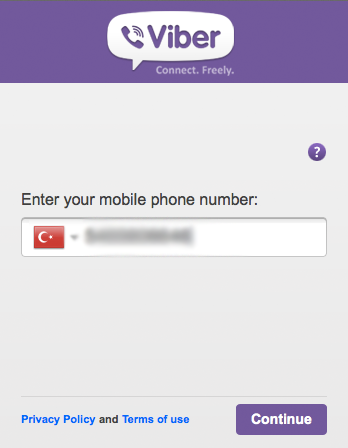
Sizin akıllı telefonunuzda çalıştırdığınız uygulamadaki rehberinizi bilgisayara aktaran uygulama, ayrıca telefonunuza ilk başlangıçta bir onay kodu yolluyor. Bilgisayardaki kurulum sırasında bu onay kodunu girmeniz gerekmekte. Daha sonra program basit bir şekilde açılıyor.
{pagebreak::2}
Programı çalıştırıyoruz
Oldukça kolay bir arayüze sahip olan Viber uygulaması, telefon rehberinizdeki tüm kişileri çekiyor. İnternet üzerinden sesli görüşme ve mesajlaşma yapabilmeye ek olarak, videolu görüşme de yapabiliyorsunuz.
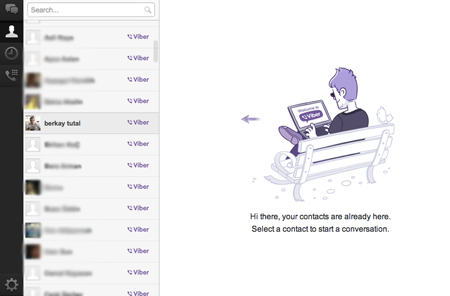
Sol sekmeden programı yönetebiliyoruz. En üstte bulunan mesaj balonları logosunu bulunduran buton, sizin konuşma pencerelerinizi gösteriyor. Kişi resminin olduğu buton ise kişi listenizi gösteriyor.
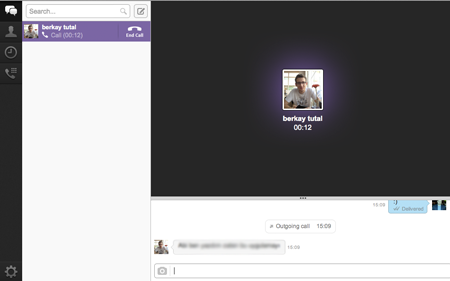
Her ne kadar beta aşamasında da olsa da görüntülü görüşme oldukça kaliteli bir seviyede.
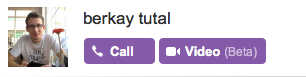
Bir kişiyi arama yollamak oldukça kolay. Kişi ile konuşma penceresinin üst kısmında Call ya da Video adı görülmekte.
{pagebreak::3}
Kullanmaya devam ediyoruz;
Daha önce yapılan tüm etkinlikleri görebildiğiniz çağrı kaydı, kiminle ne zaman görüştüğünüz konusunda sizin hafızanıza oldukça yardımcı olacak.
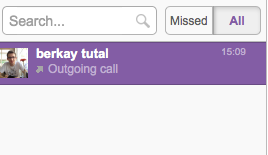
Bir numara biliyorsunuz ama rehberde kayıtlı değil. O kişi Viber kullanıyorsa, numarasını tuşlamanız yeterli. Soldaki sekmede bulunan tuşlu butona bastığımızda, numara menüsü karşımıza geliyor. Buradan istediğimiz numarayı tuşlayabiliyoruz.
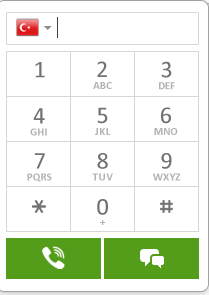
Viber kullanmak bu kadar basit. Şimdi de sizlere ayarları göstereceğiz.
{pagebreak::4}
Ayarlar menüsü
Sol taraftaki menünün en altında bulunan dişli logosuna tıkladığımızda, Ayarlar sekmesine gidebiliyoruz. Basit ayarlardan, Viber’ın sistem başlangıcında açılıp açılmamasını ayarlayabiliyorsunuz. Ayrıca bu alanda yaptığınız konuşmalardaki mesajların kayıt edilip edlimemesini de sağlayabiliyorsunuz.
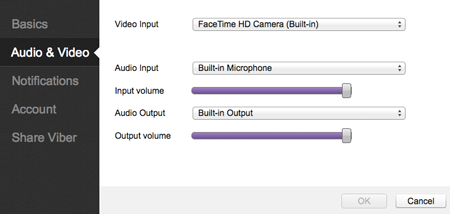
Bir diğer sekme ise ses ve görüntü kısmı. Burada hangi kaynağı kullanarak görüntülü görüşme yapacağınızı belirleyebiliyorsunuz. Ayrıca ses şiddetine de buradan müdahale ediliyor.
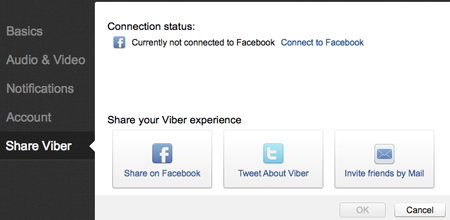
Twitter ve Facebook adreslerinizi bağlayabileceğiniz Viber’ı, arkadaşlarınıza dağıtabilirsiniz. Bu da iletişim oranını daha da artıracaktır.
:: Viber uygulamasının, pek çok farklı platformda çalışması sizce olumlu bir gelişme mi?

windows icin ne zaman gelecekk
Diren Gezi Parkı!
windows için var zaten
Viber yukle forum